Cara Mengatur Harga Dinamis WooCommerce
Diterbitkan: 2021-05-24Konten dinamis sering kali merupakan fitur yang diabaikan di WordPress dan WooCommerce, tetapi ia menawarkan banyak fleksibilitas. Ini memungkinkan Anda untuk mengambil informasi dari situs dan secara otomatis memasukkannya ke area yang ditentukan.
Misalnya, penetapan harga dinamis dapat membantu Anda meningkatkan pendapatan toko dan mendorong penjualan ke produk tertentu yang mungkin ingin Anda fokuskan. Di tangan yang tepat, ini menjadi alat yang hebat untuk dimiliki saat memasarkan dan mengembangkan toko WooCommerce Anda.
Dalam posting ini, kami akan membahas semua yang perlu Anda ketahui tentang penetapan harga dinamis di WooCommerce. Kami akan mulai dengan pengenalan umum tentang konsep tersebut, beberapa cara berbeda yang dapat Anda terapkan, dan bagaimana hal itu membantu Anda.
Kemudian, kami akan menunjukkan kepada Anda langkah demi langkah bagaimana Anda dapat mulai menggunakan strategi penetapan harga dinamis Anda sendiri dengan plugin penetapan harga dinamis WooCommerce gratis.
Mari kita mulai!
Daftar isi
- Apa itu Harga Dinamis WooCommerce?
- Kapan Anda Harus Menggunakan Harga Dinamis WooCommerce?
- 1. Dorong Penjualan ke Produk Tertentu
- 2. Tingkatkan Nilai Seumur Hidup Pelanggan
- 3. Dapatkan Wawasan Tentang Perilaku Pelanggan
- Cara Mengatur Harga Dinamis di Toko WooCommerce Anda
- 1. Konfigurasikan Pengaturan Plugin
- 2. Buat Aturan Penetapan Harga
- 3. Sesuaikan Detail Harga Dinamis
- Strategi Diskon Manakah yang Harus Anda Gunakan di WooCommerce?
Apa itu Harga Dinamis WooCommerce?
Penetapan harga dinamis adalah strategi di mana Anda mengubah harga suatu produk berdasarkan kriteria tertentu, seperti berapa banyak item yang dibeli pengguna, peran/status pelanggan, nilai pesanan pelanggan, riwayat pesanan pelanggan, dll.
Di hampir semua situasi, Anda akan memberikan diskon kepada pembeli jika mereka memenuhi persyaratan tertentu.
Salah satu contoh umum adalah penetapan harga massal, di mana Anda mengubah harga satuan suatu barang berdasarkan jumlah yang dipesan pembeli. Misalnya, Anda mungkin mengenakan biaya:
- $10 per item untuk pemesanan antara 1-10 item.
- $9 per item untuk pemesanan antara 11-30 item.
- $8 per item untuk pemesanan antara 21-50 item.
- $7 per item untuk memesan 50+ item.
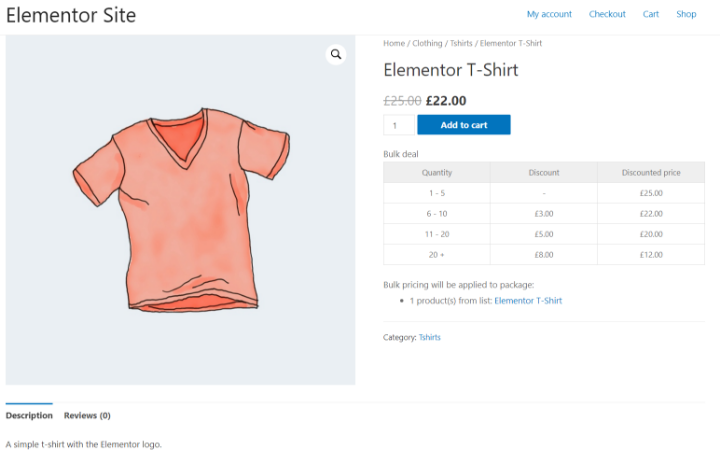
Contoh umum lainnya adalah penawaran “Beli X, Dapatkan X Gratis”, atau singkatnya penawaran BOGO. Misalnya, Anda dapat menawarkan penawaran khusus “Beli 3, Dapatkan 1 Gratis” untuk item atau kategori item tertentu.
Atau, Anda dapat memberikan akses kepada anggota VIP tertentu ke harga diskon khusus (yang dapat Anda lakukan di WooCommerce dengan menargetkan peran pengguna mereka). Anda dapat menentukan status VIP berdasarkan riwayat pesanan mereka (misalnya menargetkan pelanggan setia), apakah mereka anggota berbayar, dll.
Tujuan dari semua strategi penetapan harga dinamis ini adalah untuk mendorong pembeli Anda membeli jumlah yang lebih tinggi dan/atau membuat pesanan lebih sering di toko Anda.
Kapan Anda Harus Menggunakan Harga Dinamis WooCommerce?
Pada tingkat tinggi, tujuan penetapan harga dinamis adalah untuk meningkatkan pendapatan Anda dengan meningkatkan nilai pesanan rata-rata dan nilai umur pelanggan.
Misalnya, jika Anda menawarkan diskon jika pengguna membeli 5+ item, itu akan mendorong mereka untuk memesan 5+ item padahal mungkin mereka hanya memesan 2-3 item tanpa penetapan harga dinamis.
Berikut adalah beberapa manfaat dan situasi khusus di mana penetapan harga dinamis dapat membantu Anda untuk:
1. Dorong Penjualan ke Produk Tertentu
Anda dapat menggunakan penetapan harga dinamis untuk mendorong penjualan produk tertentu dengan memilih produk tersebut untuk penetapan harga dinamis.
Selain meningkatkan pendapatan, ini bisa menjadi cara yang bagus untuk membersihkan inventaris produk yang tidak bergerak sebaik yang Anda harapkan.
2. Tingkatkan Nilai Seumur Hidup Pelanggan
Selain meningkatkan pendapatan untuk pesanan individual, Anda juga dapat menggunakan penetapan harga dinamis untuk meningkatkan nilai umur pelanggan dengan memberikan diskon khusus kepada pembeli berulang. Misalnya, Anda dapat membuka harga khusus saat pembelanja mencapai target sasaran tertentu seperti:
- Nilai pesanan seumur hidup
- Jumlah pesanan seumur hidup
Atau, Anda dapat menciptakan pendapatan berulang yang dapat diandalkan dengan menawarkan harga khusus kepada anggota yang membayar biaya bulanan. Misalnya, layanan Tripadvisor Plus dari Tripadvisor menawarkan harga diskon khusus untuk hotel kepada anggota dengan imbalan biaya $99 per tahun. Hal ini tidak hanya memberikan pendapatan tahunan berulang kepada Tripadvisor, tetapi juga mendorong orang untuk selalu memesan hotel melalui Tripadvisor karena mereka telah menginvestasikan uang untuk biaya tahunan.
3. Dapatkan Wawasan Tentang Perilaku Pelanggan
Terakhir, Anda juga dapat menggunakan strategi penetapan harga dinamis untuk secara umum mendapatkan lebih banyak wawasan tentang perilaku belanja pelanggan Anda. Misalnya, jika Anda melihat bahwa pelanggan senang membeli produk tertentu secara massal, Anda dapat menggunakan informasi tersebut untuk menyiapkan produk atau bundel baru.
Cara Mengatur Harga Dinamis di Toko WooCommerce Anda
Penetapan harga dinamis bukanlah fitur inti WooCommerce, jadi Anda memerlukan bantuan plugin penetapan harga dinamis WooCommerce untuk menyiapkannya.
Karena strategi penetapan harga ini cukup populer, Anda dapat menemukan sejumlah plugin gratis atau berbayar untuk menyiapkannya.
Ada plugin harga dinamis dari pengembang pihak ketiga (Element Stark) yang terdaftar di pasar ekstensi WooCommerce. Namun, ini agak mahal di $129 dan Anda dapat menemukan opsi yang lebih murah (atau bahkan opsi gratis) untuk menekan biaya toko Anda.
Untuk opsi yang lebih terjangkau, Anda dapat mempertimbangkan plugin WooCommerce Dynamic Pricing & Discounts di CodeCanyon, yang berharga $59 dan memiliki peringkat bintang 4,6 pada lebih dari 19.000 penjualannya.
Atau, jika Anda ingin menjaga semuanya tetap gratis, Anda juga dapat menemukan beberapa plugin harga dinamis gratis yang populer:
- Harga Dinamis Tingkat Lanjut untuk WooCommerce – opsi gratis populer di WordPress.org dengan peringkat bintang 4,8 yang luar biasa.
- Aturan Diskon untuk WooCommerce – opsi populer yang berfokus pada semua jenis aturan diskon, termasuk penetapan harga dinamis.
- Aturan Harga dan Diskon Dinamis WooCommerce – opsi gratis dari pengembang dengan beberapa plugin WooCommerce populer.
- ELEX WooCommerce Dynamic Pricing and Discounts – plugin gratis populer lainnya dari pengembang WooCommerce mapan.
Karena kami ingin membuat tutorial ini dapat diakses oleh semua orang, kami akan menggunakan plugin Advanced Dynamic Pricing for WooCommerce gratis dalam panduan langkah demi langkah di bawah ini. Untuk memulai, pastikan untuk menginstal dan mengaktifkan plugin gratis dari WordPress.org.
Sebagian besar plugin lain beroperasi dengan prinsip dasar yang sama, tetapi antarmuka mereka jelas akan berbeda.
1. Konfigurasikan Pengaturan Plugin
Sebelum Anda mulai membuat aturan penetapan harga, pertama-tama Anda harus menelusuri pengaturan plugin, yang dapat Anda akses dengan membuka WooCommerce → Aturan Penetapan Harga → Pengaturan .
Plugin diatur sedemikian rupa sehingga Anda tidak perlu secara otomatis mengedit pengaturan apa pun – plugin ini hanya berfungsi dengan default. Namun, Anda mungkin ingin membuat perubahan untuk situasi unik Anda:
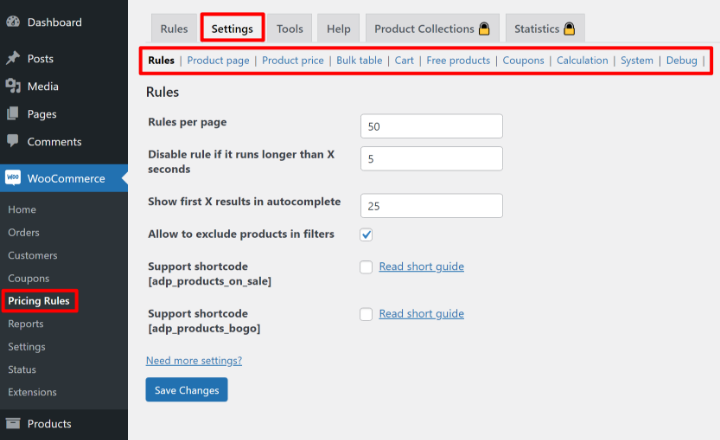
Jika Anda tidak yakin bagaimana pengaturan tertentu akan mengubah banyak hal, Anda selalu dapat kembali ke area ini setelah Anda merasa lebih baik tentang cara kerja plugin dan bagaimana Anda mungkin ingin menyesuaikannya.
2. Buat Aturan Penetapan Harga
Setiap strategi penetapan harga dinamis yang Anda terapkan disebut “aturan penetapan harga”.
Anda dapat membuat aturan yang menargetkan produk tertentu atau Anda dapat membuat aturan yang berlaku untuk semua produk atau produk dengan kategori/tag tertentu.
Saat menyiapkan aturan, Anda mendapatkan banyak opsi berbeda, jadi kami pasti akan memberi Anda beberapa contoh tentang bagaimana Anda mungkin ingin menyiapkan sesuatu.
Untuk membuat aturan pertama Anda, buka WooCommerce → Aturan Harga → Tambahkan aturan :
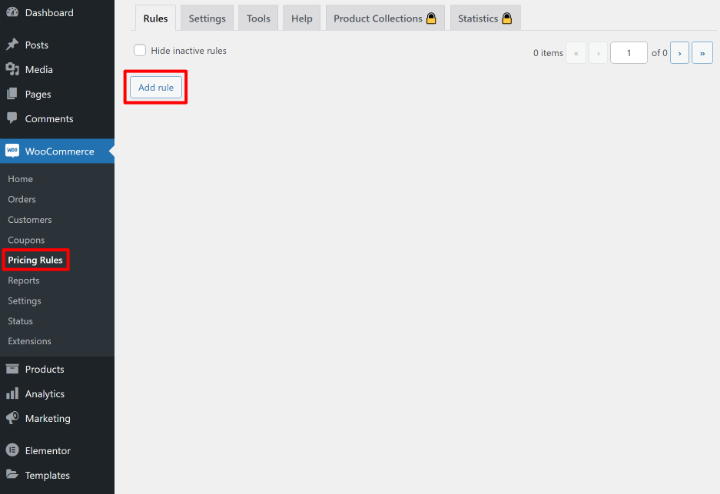
Di bagian atas, Anda dapat mengonfigurasi beberapa pengaturan dasar:
- Judul – nama internal untuk membantu Anda mengingat apa yang dilakukan aturan.
- Dapat diterapkan – berapa kali aturan dapat diterapkan – Anda dapat membuat aturan penggunaan tanpa batas atau membatasi penggunaannya di mana saja dari 1-10 kali.
- Apply at first to – cara menerapkan aturan ke item di keranjang pengguna – Anda dapat menerapkan ke item paling mahal, item termurah, atau saat item muncul di keranjang.
- Kupon – jika Anda mencentang kotak ini, plugin akan menambahkan item ke keranjang dengan harga normal tetapi secara otomatis menerapkan kode kupon untuk menambahkan diskon.

Setelah Anda membuat keputusan tersebut, Anda dapat menggunakan tombol di bawah ini untuk menyiapkan inti sebenarnya dari aturan Anda. Anda mendapatkan delapan opsi berbeda:
- Filter produk – pilih produk mana yang akan diterapkan aturan.
- Diskon produk – pilih jenis dan jumlah diskon.
- Diskon peran – hanya menerapkan aturan penetapan harga untuk pembeli dengan peran pengguna tertentu.
- Aturan massal – atur diskon massal di mana Anda menerapkan harga yang berbeda untuk jumlah item yang berbeda.
- Produk gratis – berikan satu atau lebih produk gratis kepada pengguna jika memenuhi persyaratan.
- Penyesuaian keranjang – terapkan diskon, biaya, atau pengiriman gratis ke seluruh keranjang pembelanja.
- Ketentuan keranjang – hanya berlaku jika pembeli memenuhi ketentuan keranjang tertentu, seperti nilai total keranjang, jumlah barang, status login, tanggal/waktu, dan lainnya.
- Batas – tetapkan penggunaan maksimum keseluruhan untuk aturan ini.
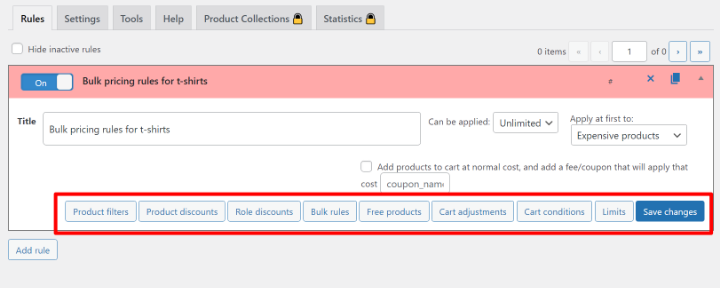
Yang penting adalah Anda dapat memadupadankan sebanyak atau sesedikit mungkin opsi ini sesuai keinginan .
Misalnya, Anda dapat membatasi aturan untuk produk tertentu dan membatasinya pada peran pengguna tertentu dan mengharuskan pembelanja memiliki setidaknya $200 di keranjang mereka agar memenuhi syarat. Atau, Anda hanya dapat menerapkan kondisi keranjang dan tidak membatasi diskon dengan cara lain.
Saat Anda mengklik opsi, mereka akan memperluas area pengaturan tambahan untuk mengonfigurasi jenis aturan itu. Setelah Anda membuka area pengaturan, tombol itu akan hilang dari daftar di bagian bawah:
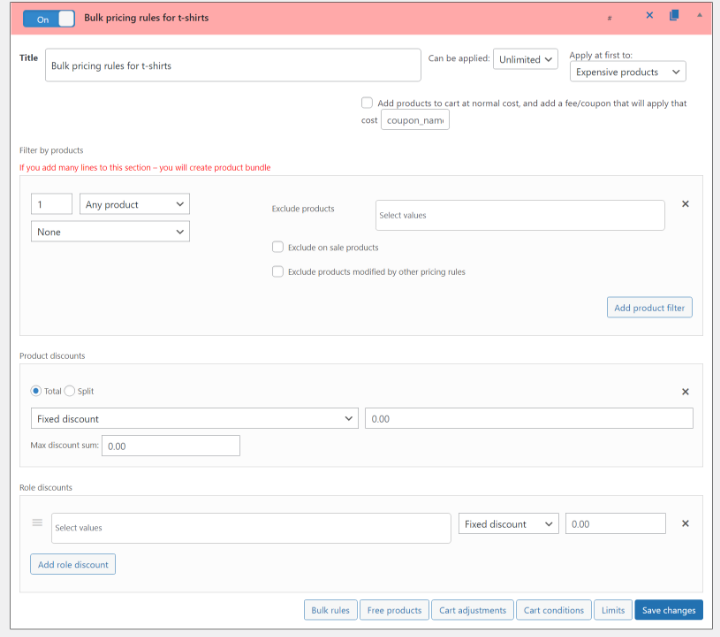
Jadi itulah ide dasar tentang cara kerja aturan penetapan harga. Sekarang, mari kita lihat beberapa contoh spesifik tentang bagaimana Anda dapat menerapkan beberapa strategi penetapan harga dinamis yang telah kita bahas di atas.
Contoh 1: Penetapan Harga Massal Dinamis
Untuk contoh pertama ini, katakanlah Anda ingin menyiapkan penetapan harga massal di mana harga satuan suatu barang berubah berdasarkan jumlah yang dibeli pembeli.
Pertama, Anda akan menambahkan filter Produk dan memilih produk mana yang ingin Anda aktifkan penetapan harga massalnya. Kami akan membuat aturan khusus hanya untuk kaos Elementor kami, tetapi Anda dapat menargetkan beberapa produk, kategori produk, atau bahkan semua produk Anda.
Kemudian, Anda akan menambahkan aturan Massal untuk menyiapkan harga massal Anda. Anda dapat mengatur diskon tetap atau persentase. Atau, Anda juga dapat memasukkan harga tetap (bukan diskon). Diskon persentase akan sangat berguna jika Anda menerapkan aturan ke beberapa produk dengan harga berbeda.
Untuk diskon atau harga tetap, Anda dapat menerapkan diskon untuk setiap item atau satu set (misalnya kelima item).
Untuk aturan ini, harga massal kami adalah:
- 1-5 t-shirt – harga penuh
- 6-10 kaos – potongan $3 per kaos
- 11-20 kemeja – diskon $5 per kemeja
- 20+ kemeja – diskon $8 per kemeja
Di bawah ini, Anda dapat melihat aturan lengkapnya:
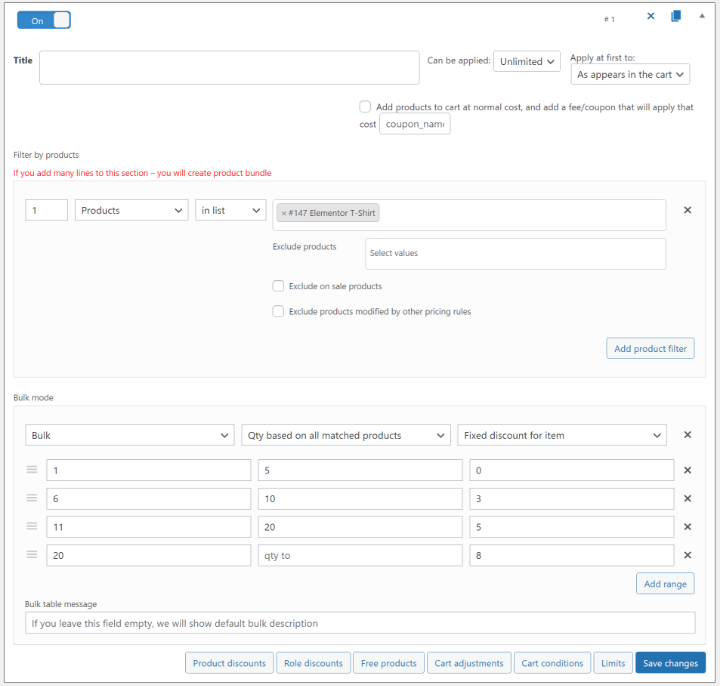
Dan inilah yang akan terlihat seperti di front-end:
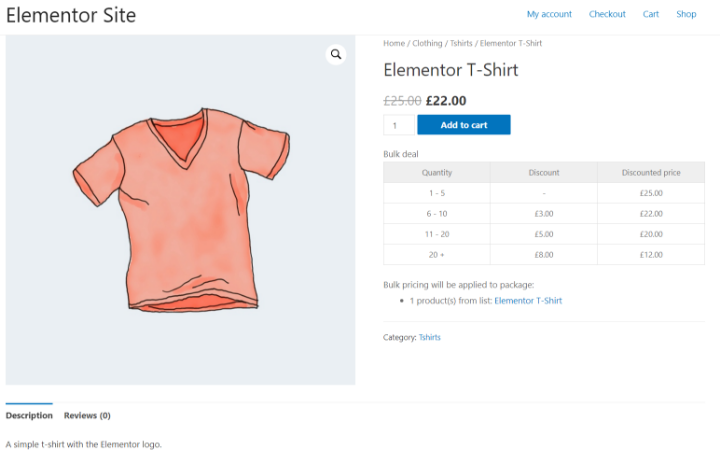
Catatan singkat – jika Anda menggunakan Elementor WooCommerce Builder, plugin akan secara otomatis menambahkan tabel harga massal di mana pun Anda menempatkan widget Tambahkan ke Keranjang dari WooCommerce Builder.
Contoh 2: Penetapan Harga Dinamis Berdasarkan Peran
Untuk contoh kedua ini, misalkan Anda ingin memberikan harga dinamis kepada pengguna dengan role tertentu pada kaos Elementor. Katakanlah jika seseorang adalah seorang penulis di situs tersebut, mereka mendapatkan harga dinamis khusus hanya $10 per baju.
Untuk mengatur ini, Anda memerlukan dua aturan.
Pertama, Anda akan menggunakan aturan Filter Produk untuk menargetkan kaos Elementor lagi.
Kemudian, Anda akan menerapkan aturan diskon Peran untuk menargetkan peran pengguna dan menerapkan harga satuan tetap – misalnya penulis.
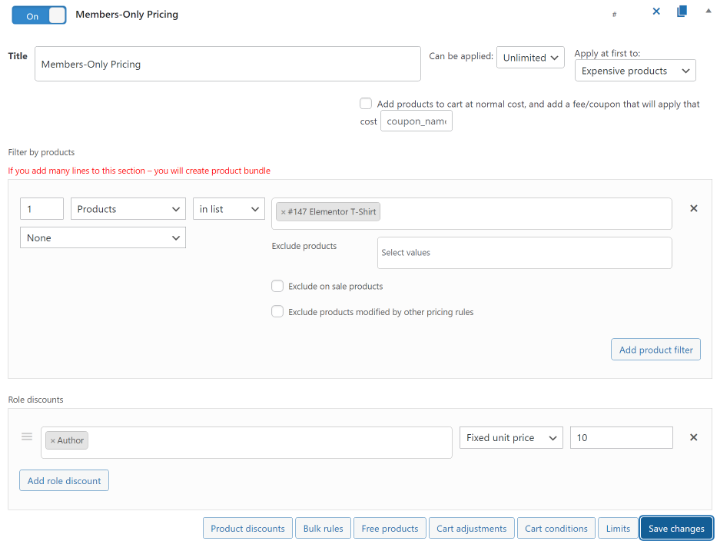
Contoh 3: Diskon Dengan Pengeluaran Minimum
Untuk contoh terakhir ini, katakanlah pembeli bisa mendapatkan potongan $5 dari setiap T-Shirt Elementor yang mereka beli tetapi hanya jika mereka membelanjakan minimal $100.
Untuk mengatur ini, Anda memerlukan tiga aturan.
Pertama, Anda akan menggunakan filter Produk untuk menargetkan produk tempat Anda ingin menerapkan diskon.
Kedua, Anda akan menggunakan diskon Produk untuk menambahkan diskon per item. Anda juga dapat menentukan total diskon maksimal – misalnya potongan $5 per baju tetapi totalnya tidak lebih dari $20.
Terakhir, Anda akan menggunakan kondisi Keranjang untuk menentukan bahwa subtotal keranjang pembelanja harus lebih besar dari $100:
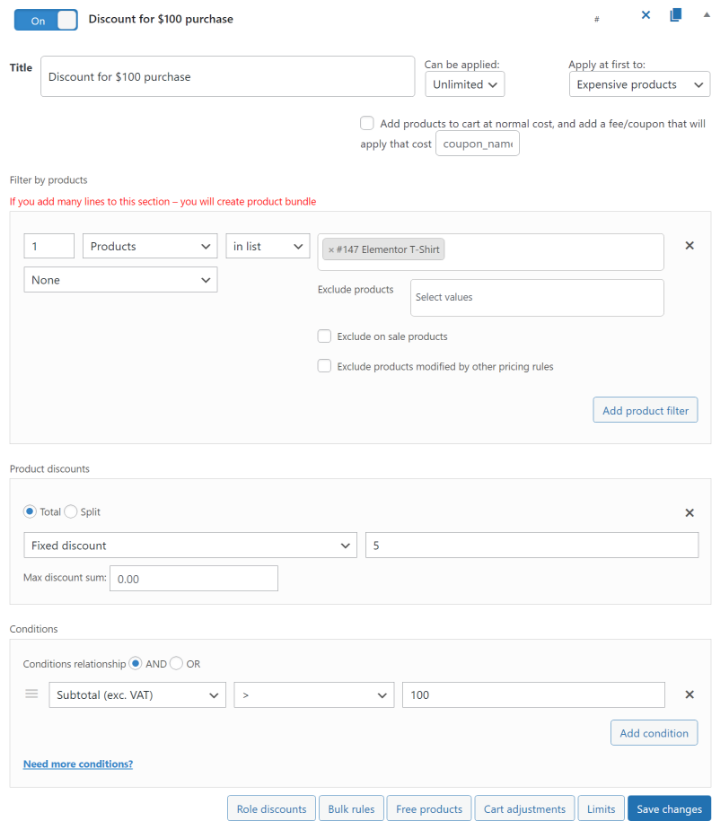
Jika nilai keranjang pembelanja di bawah $100, mereka akan membayar harga penuh untuk kemeja tersebut:

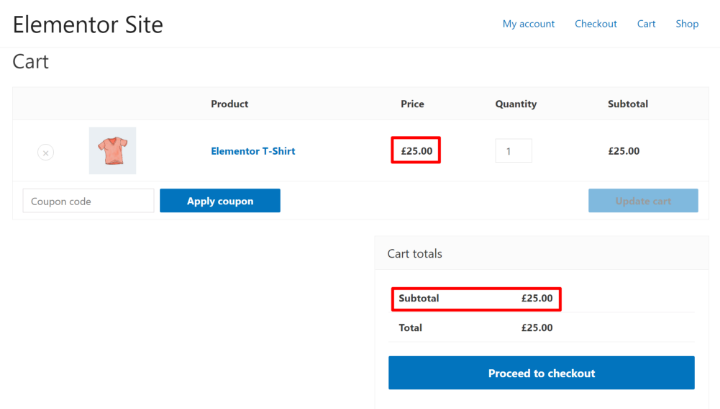
Tetapi jika nilainya lebih dari $100, mereka akan secara otomatis mendapatkan diskon $5 untuk setiap kemeja:
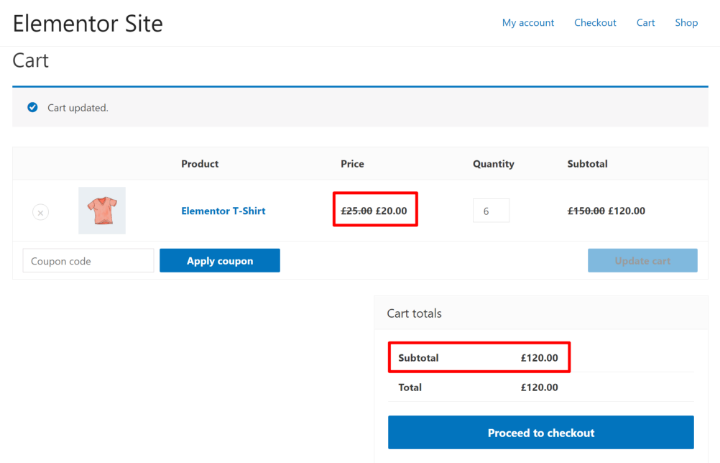
Ini hanyalah tiga contoh jenis penetapan harga dinamis WooCommerce yang dapat Anda atur. Anda dapat bermain-main dengan konfigurasi Anda sendiri untuk menemukan strategi yang sempurna untuk toko Anda .
3. Sesuaikan Detail Harga Dinamis
Seperti yang Anda lihat pada contoh di atas, plugin terkadang akan menambahkan kontennya sendiri ke halaman produk tunggal untuk mengomunikasikan aturan penetapan harga dinamis Anda kepada pelanggan (mis. tabel penetapan harga massal). Sekali lagi, jika Anda menggunakan Elementor WooCommerce Builder, detail ini biasanya akan muncul di mana pun Anda menambahkan widget Tambahkan ke Keranjang .
Namun, satu opsi bagus di plugin adalah Anda dapat menggunakan WordPress Customizer untuk mengontrol gaya dan tata letak penambahan ini.
Untuk melakukannya, buka Appearance → Customize dan gunakan opsi baru di sidebar:
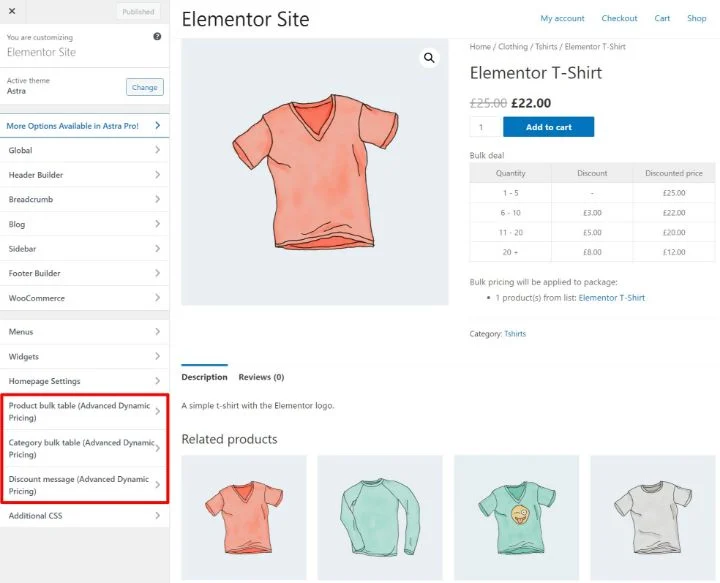
Strategi Diskon Manakah yang Harus Anda Gunakan di WooCommerce?
Ada beberapa strategi penetapan harga dinamis yang dapat Anda gunakan dengan plugin di atas. Bergantung pada toko Anda, Anda mungkin ingin menggunakan beberapa strategi atau Anda mungkin hanya menggunakan satu jenis strategi penetapan harga dinamis.
Berikut adalah beberapa ide:
- Tingkat harga massal – menawarkan harga yang lebih murah di tingkat yang berbeda seiring dengan meningkatnya kuantitas (seperti contoh pertama kami).
- Penetapan harga khusus anggota – menawarkan harga khusus untuk peran pengguna tertentu (seperti contoh kedua kami).
- Diskon nilai pesanan tinggi – menawarkan diskon untuk item tertentu jika total nilai pesanan pengguna lebih tinggi dari jumlah tertentu.
- Diskon loyalitas – berikan penawaran khusus kepada pelanggan setia – misalnya orang yang telah melakukan 10+ pesanan.
- Penawaran BOGO – tawarkan penawaran “Beli X, Dapatkan X Gratis”. Anda juga dapat menambahkan ketentuan keranjang untuk membatasinya, seperti mewajibkan pembelanjaan minimum.
- Bundel produk – buat bundel produk yang menawarkan harga lebih rendah jika orang membeli beberapa produk.
- Diskon berbasis waktu – menawarkan harga lebih rendah pada hari/waktu tertentu. Ini bisa sangat berguna jika Anda menggunakan WooCommerce sebagai sesuatu seperti sistem pemesanan restoran, di mana Anda mungkin memiliki hari-hari lambat dalam seminggu yang ingin Anda tawarkan dengan harga dinamis.
Tingkatkan Pendapatan Toko Anda Dengan Konten Dinamis
Penetapan harga dinamis WooCommerce adalah cara yang bagus untuk meningkatkan pendapatan toko Anda dengan mendorong pembeli Anda untuk membeli lebih banyak dan lebih sering. Mereka mendapatkan diskon untuk item yang sudah mereka inginkan dan Anda mendapatkan pendapatan yang lebih tinggi per pesanan dan nilai seumur hidup – ini adalah win-win.
Untuk mengatur harga dinamis di toko WooCommerce Anda, Anda memiliki berbagai plugin, termasuk opsi gratis dan berbayar. Kami menunjukkan kepada Anda cara mengatur penetapan harga dinamis menggunakan plugin Advanced Dynamic Pricing for WooCommerce gratis, tetapi plugin lain beroperasi dengan prinsip yang hampir sama dan mungkin lebih sesuai dengan kebutuhan Anda tergantung pada jenis aturan penetapan harga yang ingin Anda buat .
Yang terbaik dari semuanya, Anda masih dapat menggunakan plugin ini bahkan jika Anda menggunakan Elementor WooCommerce Builder untuk menyesuaikan desain halaman produk Anda. Seperti yang kami tunjukkan dalam contoh, Harga Dinamis Lanjutan untuk WooCommerce berfungsi seperti biasa bahkan saat menggunakan template Pembuat WooCommerce (ingat – detail seperti tabel harga massal akan muncul di mana pun Anda menambahkan widget Tambahkan ke Keranjang ).
Jika Anda sudah memiliki toko, mulailah menerapkan prinsip-prinsip ini hari ini. Dan jika Anda belum meluncurkan toko Anda, kami memiliki beberapa panduan untuk membantu Anda. Anda dapat melihat posting hosting WooCommerce terbaik kami dan kemudian tutorial WooCommerce lengkap kami.
Setelah Anda memiliki toko, kami memiliki panduan tentang tema WooCommerce terbaik, menyiapkan SEO WooCommerce, dan menemukan plugin WooCommerce terbaik.
Apakah Anda masih memiliki pertanyaan tentang harga dinamis WooCommerce? Beri tahu kami di komentar!
